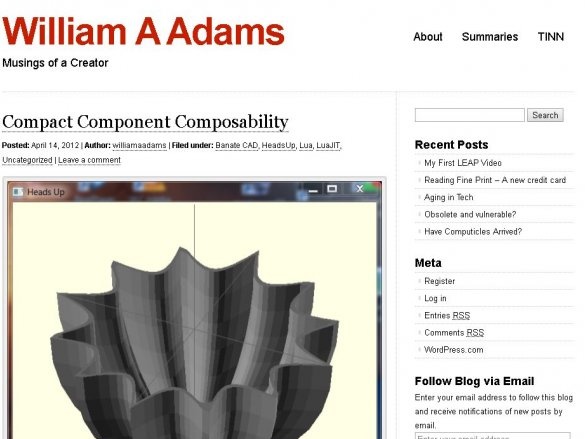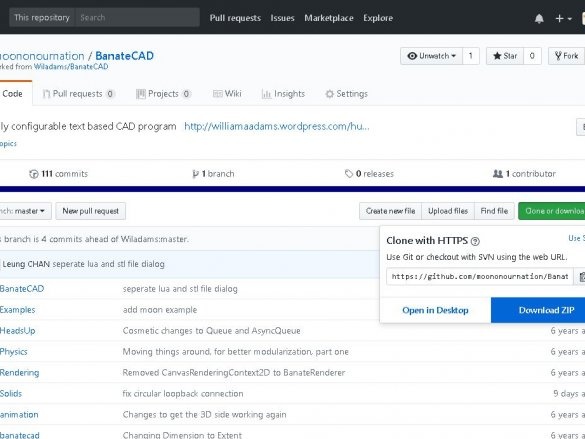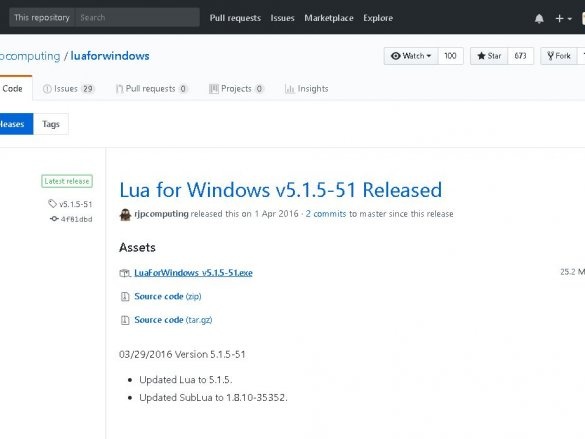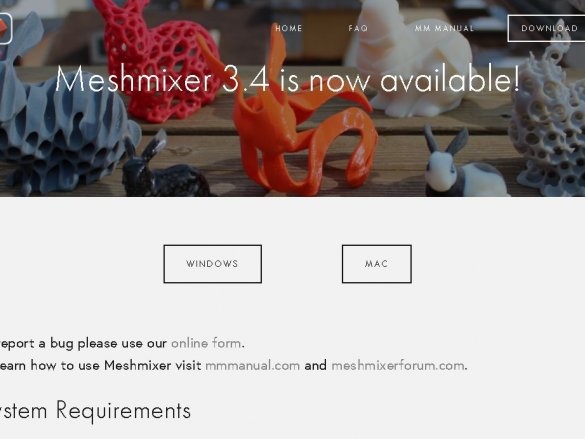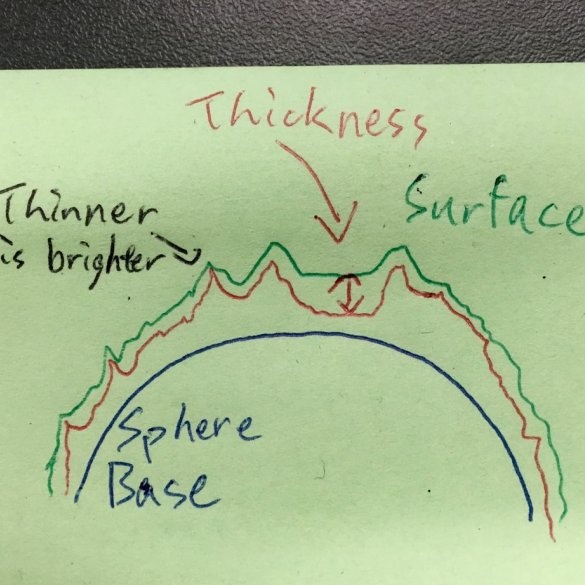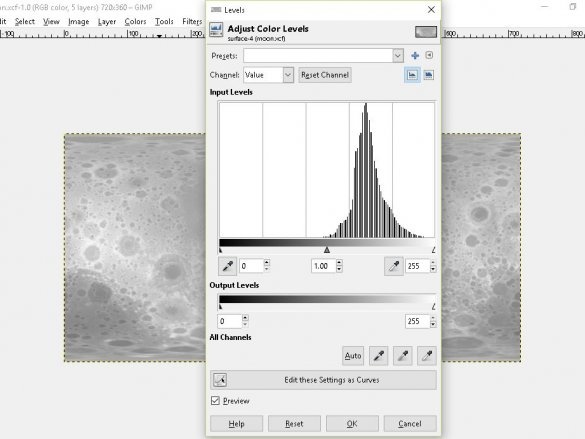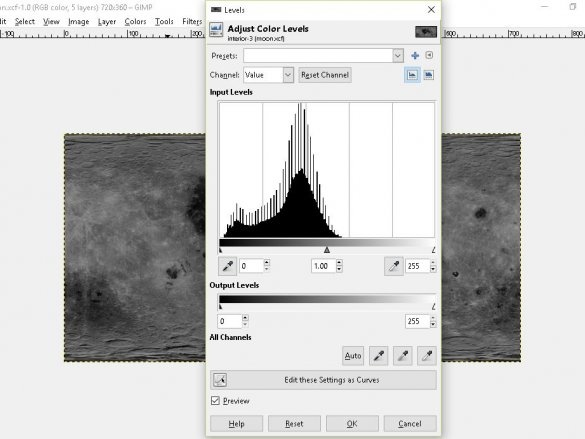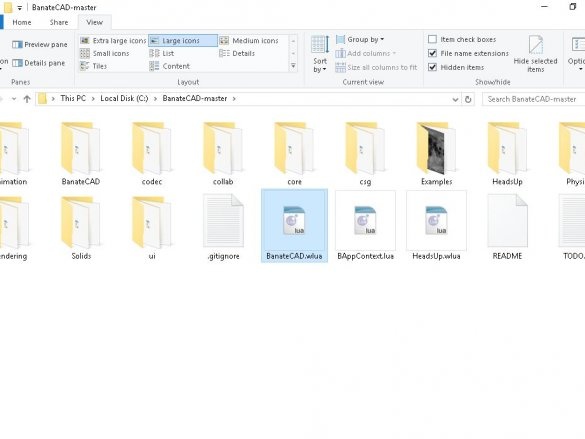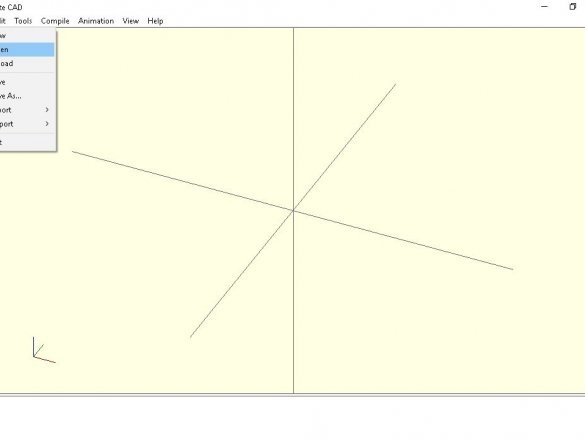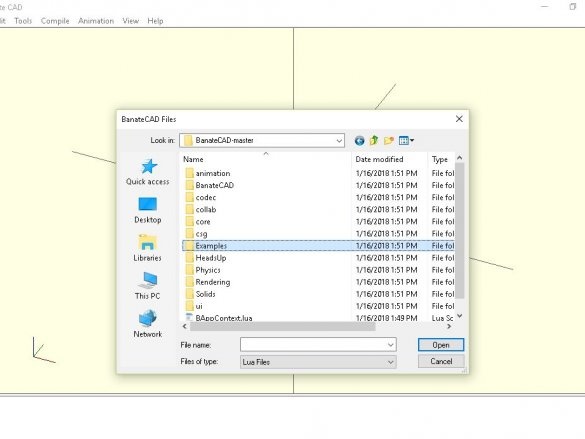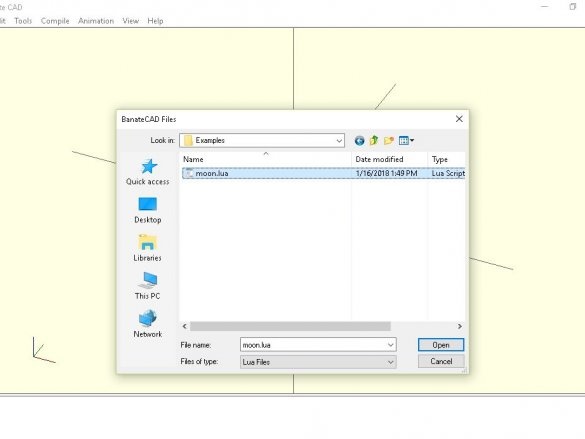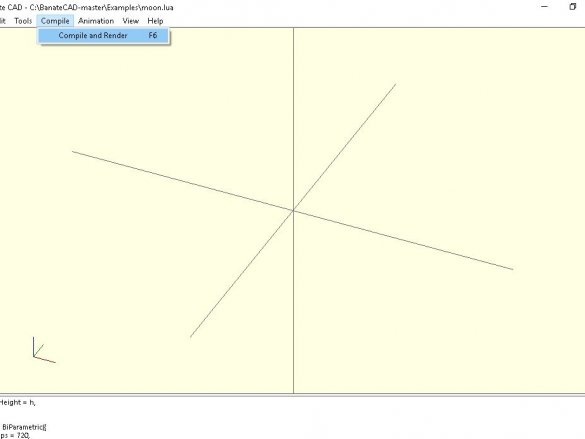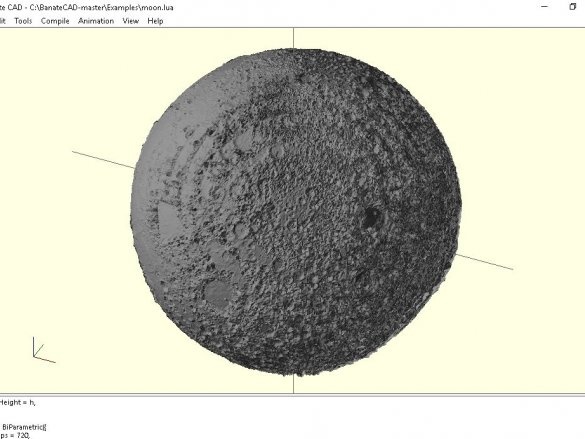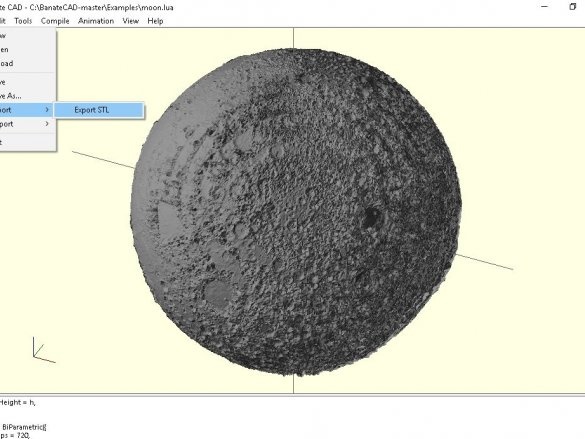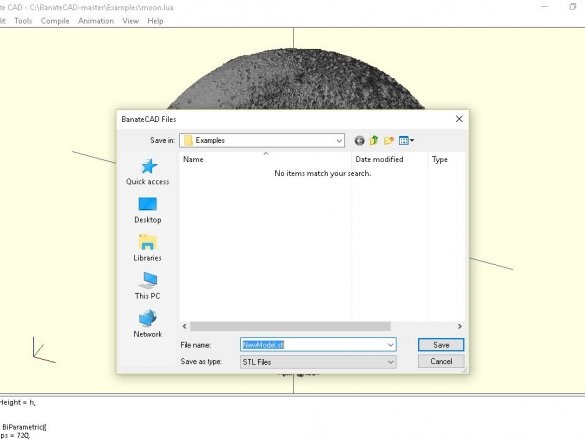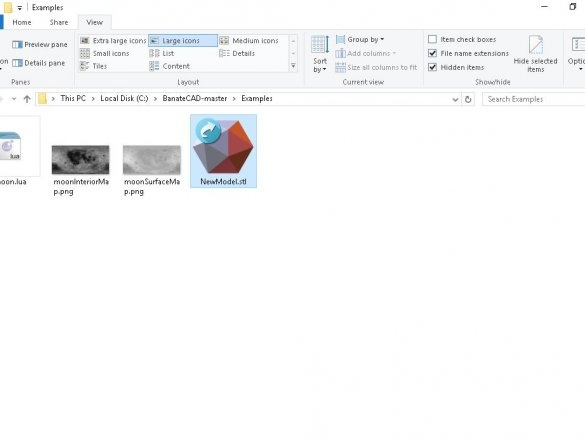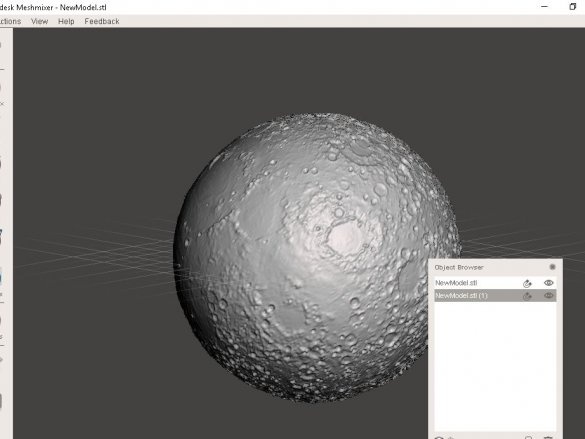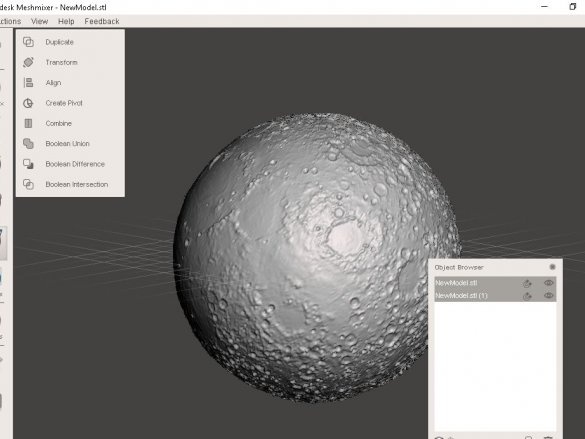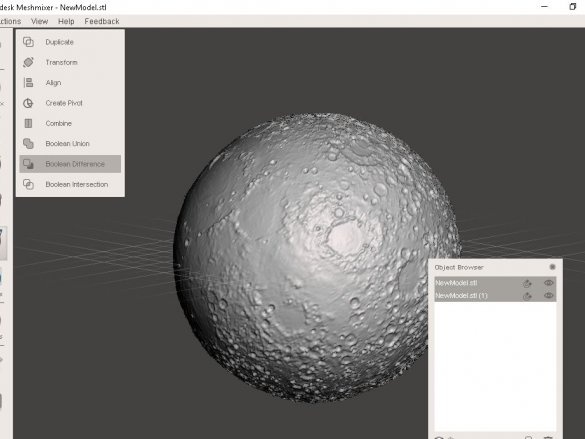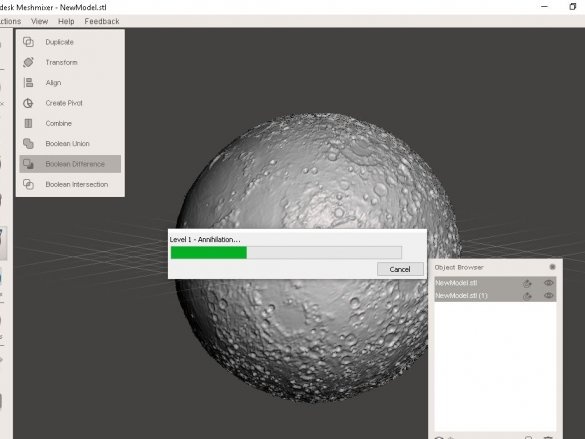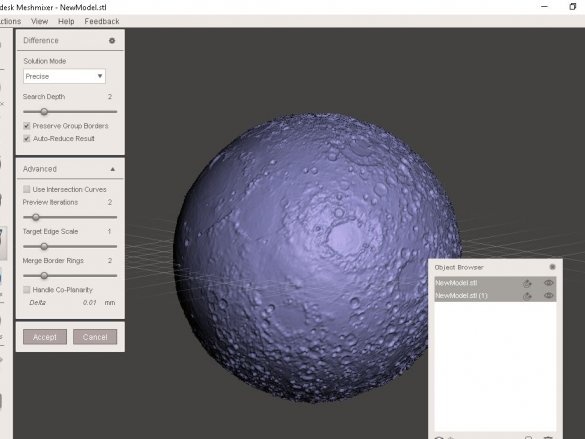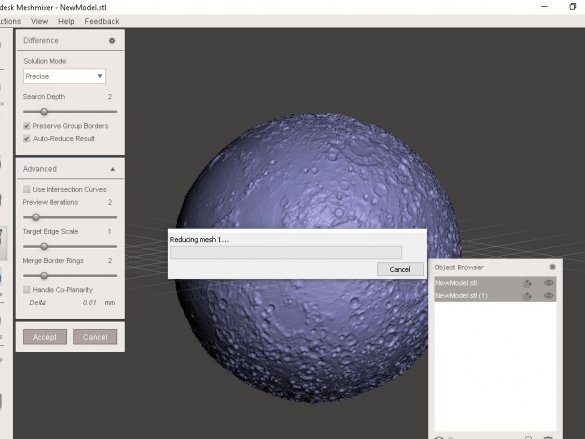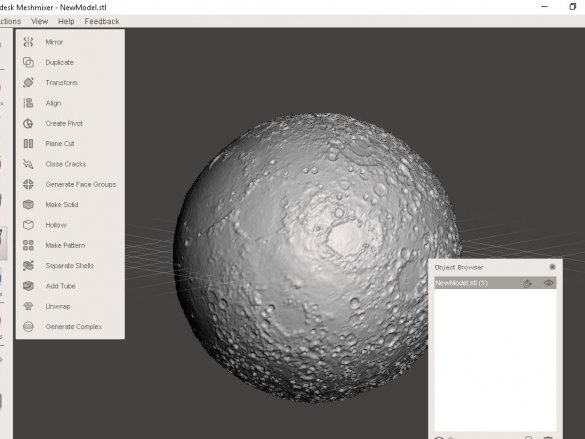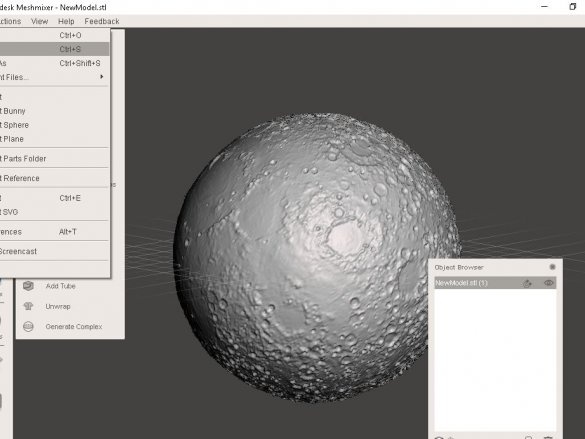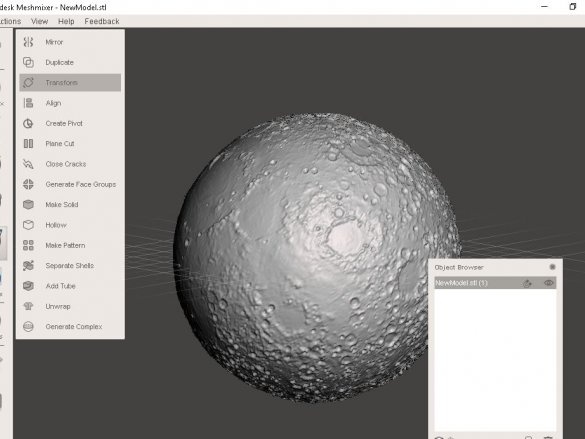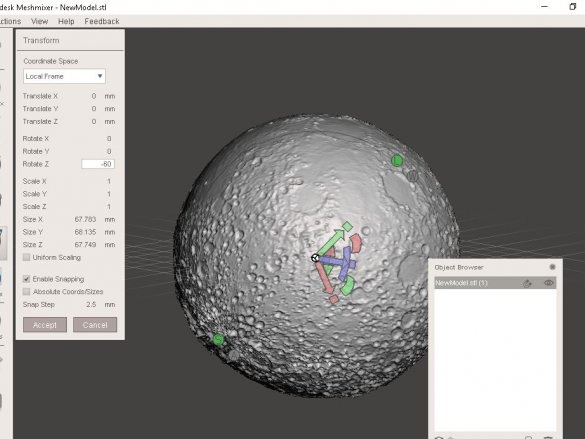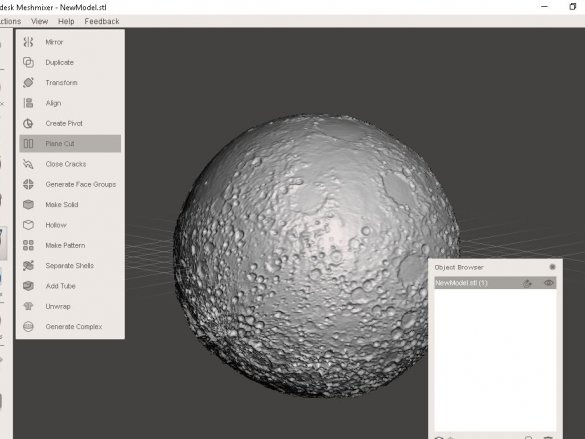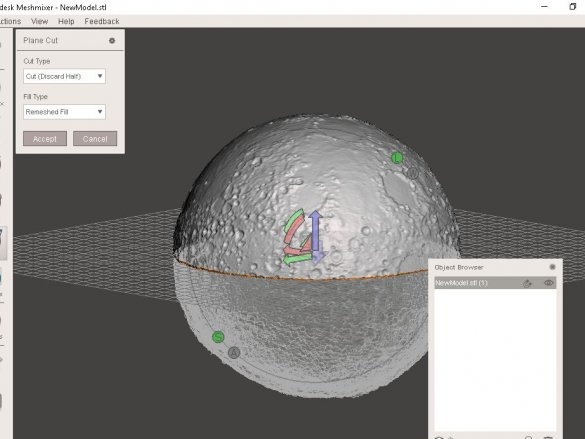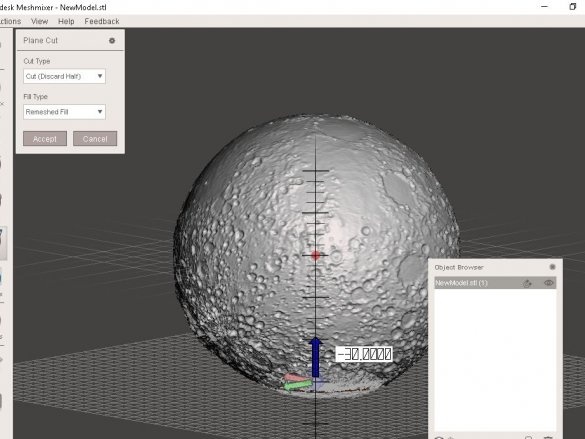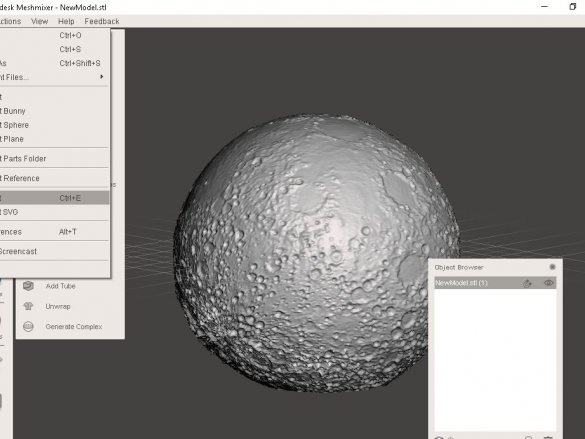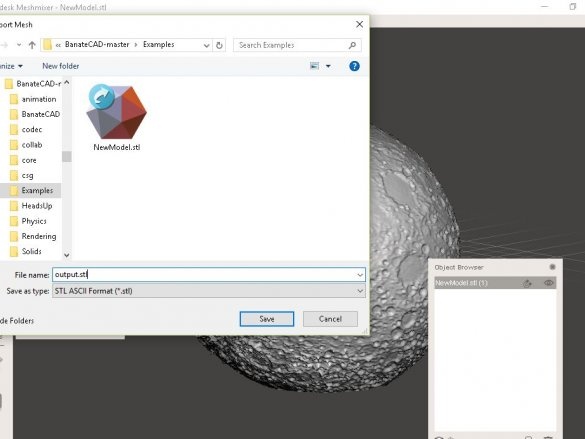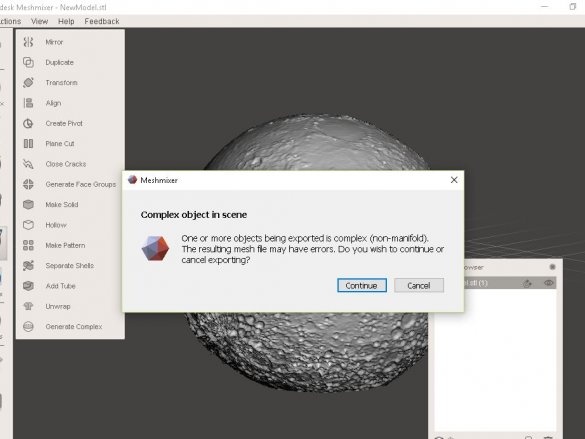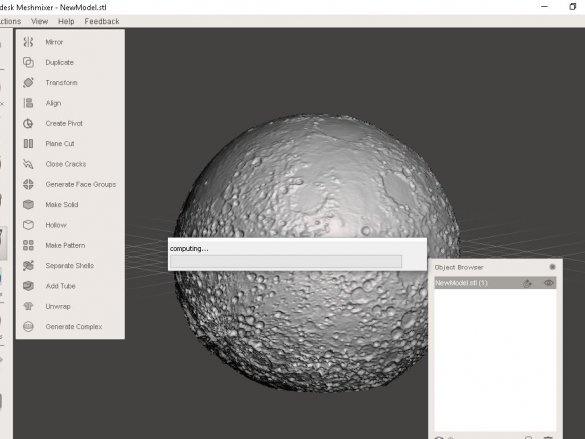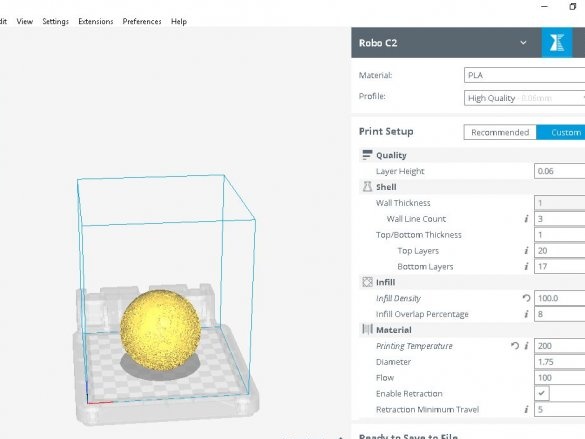Model Maaaring mabili ang mga buwan, o maaaring gawin nang nakapag-iisa kapag na-access ang isang 3D printer. Ang kawalan ng binili mga modelo ay ang ilan sa kanila ay hindi makatotohanang sa kawalan ng pag-iilaw,
at ang iba pa, sa kabaligtaran, ay hindi lumiwanag.
Nais ng master na gumawa ng isang modelo na wala sa mga pagkukulang na ito.
Mga tool at materyales:
-Computer na may software;
-3D printer;
-Matte spray pintura;
Hakbang Una: Software
Sa kanyang trabaho, ginamit ng master ang sumusunod na software:
Banate cad
Dalawa para sa Windows,
Meshhixer
Hakbang Dalawang: Map sa Buwan
Para sa pagmomolde ng 3D, kinakailangan ang 2 mga imahe ng buwan. Maaari mong mahanap ang imahe na kailangan mo sa folder ng BanteCAD / mga halimbawa. Binawasan ng wizard ang imahe sa 720x360.
Mayroong mga espesyal na mapa ng imahe para sa pagmomodelo ng isang three-dimensional na ibabaw, na karaniwang tinatawag na Bump Map. Ang kulay-abo na antas sa bawat pixel ay kumakatawan sa taas ng kaukulang punto sa globo. Maaari kang mag-modelo ng napakagandang detalyadong ibabaw sa sandaling mayroon kang isang mapa ng lupain.
buwan.xcf
Hakbang Tatlong: BanateCAD
Sa programa ng BanateCAD, dapat mong gawin ang mga sumusunod na pagkilos:
Buksan ang BanateCAD.wlua
Mula sa menu ng File, piliin ang Buksan
Buksan ang moonlamp.lua
Opsyonal: i-edit ang mga parameter
Mula sa Compile menu, piliin ang Compile at Render
Maghintay na magbukas ang isang modelong 3D
Mula sa menu ng File, piliin ang I-export -> I-export ang STL.
Ipasok ang pangalan ng file ng STL at pagkatapos ay i-save
Naaayos na mga parameter
Ang diameter ng output ng output (sa pulgada):
lokal na outputSize = 3 - pulgada
Coefficient ng Mataas na Ibabaw:
lokal na taasFactor = 0.3 - kadahilanan ng taas ng paga sa mapa
Paglutas:
USteps = 720,
WSteps = 360,
Hakbang Apat: Meshmixer
Ngayon ay kailangan mong iproseso ang mga file sa Meshmixer program.
Buksan ang nai-export na STL kasama ang Meshmixer
Piliin ang parehong mga modelo
Piliin ang I-edit sa kaliwang toolbar, at pagkatapos ay piliin ang Pagkakaiba ng Boolean.
Maghintay hanggang matapos mo ang pagkalkula.
I-click ang tanggapin
Maghintay hanggang matapos mo ang pagkalkula.
I-save ang file
Hakbang Limang: Mga Setting
Ngayon ay maaari kang gumawa ng anumang setting bago ang pag-print ng 3D.
Narito ang ilan sa mga mungkahi ng wizard:
Kung nais mong ilagay ang Buwan sa iyong talahanayan, pagkatapos ay iminumungkahi niyang i-on ang Z axis mula -45 hanggang -60 degree.
Kung nais mong i-hang ang Buwan sa kisame, pagkatapos ay iminumungkahi niyang i-on ang Z axis na 120-135 degree.
Kung nais mong mag-install ng ilaw sa loob, huwag kalimutang gumawa ng butas para sa kawad.
Matapos ang pag-set up, i-export ang STL file para sa pag-print.
Hakbang Anim: 3D Pagpi-print
Ngayon ay maaari kang mag-print ng dalawang halves ng buwan.
Ikapitong hakbang: pagpupulong at pagpipinta
Ngayon ay kailangan mong ipako ang dalawang halves at mag-apply ng pintura ng matte.
Handa na ang lahat. Ngayon ay maaari mong gamitin ang modelong ito, halimbawa, ang paggawa ng isang lampara ng mesa, o, na nagbago ang sukat, mag-print ng isang malaking modelo ng buwan.